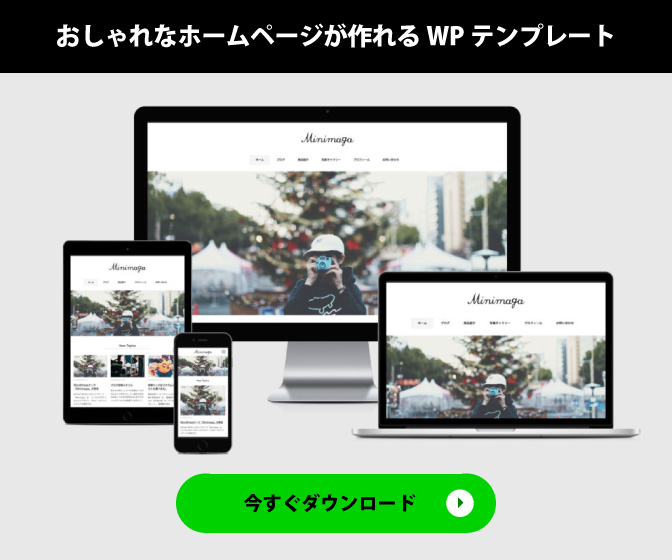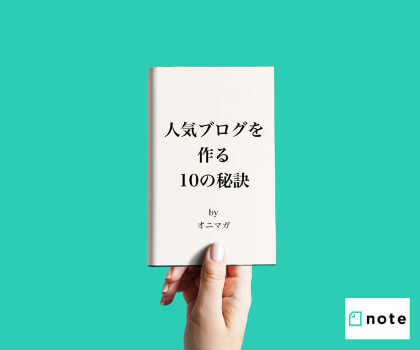情報収集はやっぱりRSSリーダー!Feedlyの使い方+はてなブックマークやGoogle Newsと連動する方法

ぼやーっとツイッターを見てたら、2年くらい前にブログに書いた、
「情報収集に絶対欠かせない定番5大iPhoneアプリ最終決定戦!」
という記事が流れてきまして。
誰かがシェアしたんですけど、これ今読むともうめちゃくちゃ古い!
すっかり変わっちゃった。
こりゃいかんね、ということで最新版はどうなってるかという続編と、
相変わらず絶対欠かせないツールとして君臨するRSSリーダー「Feedly」の使い方、
そしてはてなブックマークやGoogle Newsと連動させる便利技を解説します。
情報収集に絶対欠かせない4大ツール2015年版
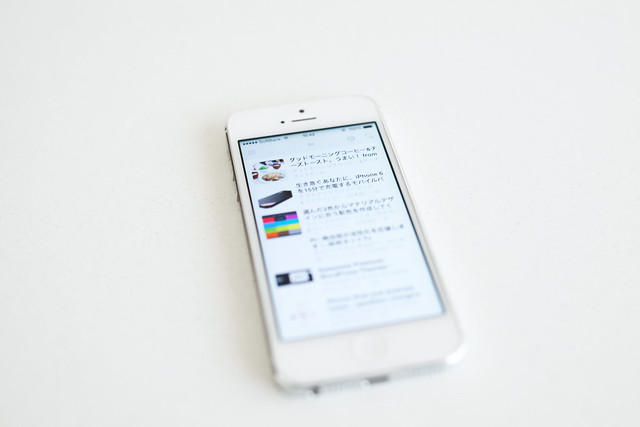
2013年4月時点では、以下の5つを最終決定版!として挙げてました。
- RSSリーダー「Feedly」
- Twitterクライアント「TweetList Pro for Twitter」
- キュレーションアプリ「Gunosy」
- はてブ公式「はてなブックマーク」
- 電子書籍リーダー「Kindle」
ところがどっこい、1年半の間にやっぱりネットの世界は恐ろしいほど時代が進み、
上の5つのうち4つが我がiPhoneから消えました。
そうなんです、残ったのは「Feedly」だけ。
そして現在の情報収集ツールは、以下の4本柱になりました。
- Feedly
- 本
- 人づて
2013年と全然変わってしまっていますが、今はこんな感じ。
本も人づてもネット関係ないですね。
そしてここ最近インスタグラムの重要度が増してきました。
やっと使い方が分かったぜ!
ちなみにオニマガさんのInstagramはこちらです。
RSSリーダー「Feedly」って何?
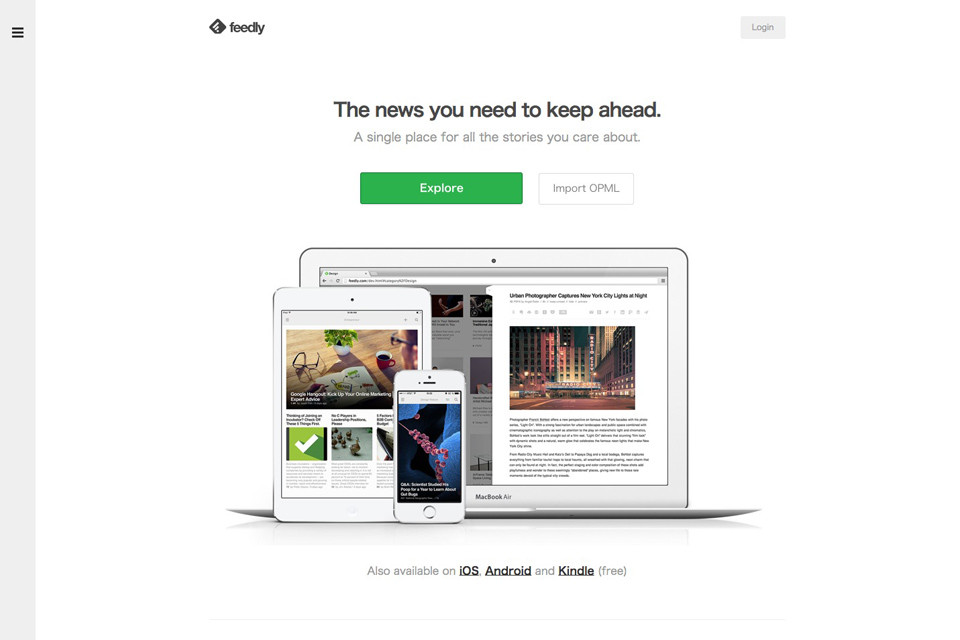
そもそも「Feedly」って何?という話なんですけど、
Feedlyというのは、RSSリーダーアプリです。
じゃあRSSというのは何?という話になるわけですけど、
これはブログとかサイトの更新情報のことで、
RSSリーダーに自分の興味のあるサイトのURLを登録しておく事で、
自動的に最新の更新情報が流れてきます。
PCからもスマホからもチェックできます。上の画像の感じですね。
TwitterとかFacebookは気になる人をフォローしておくと、
自分のタイムライン上に勝手に最新のが流れてきますよね。
いちいちその人のアカウントのトップページへ行って、
「今日は何つぶやいてるかなー」なんて見ませんよね。
これと同じことが、ブログやサイトでも出来るというのがRSSの素晴らしいところです。
RSSリーダー「Feedly」の使い方
1)Google・Facebook・Twitterアカウント等でログインする
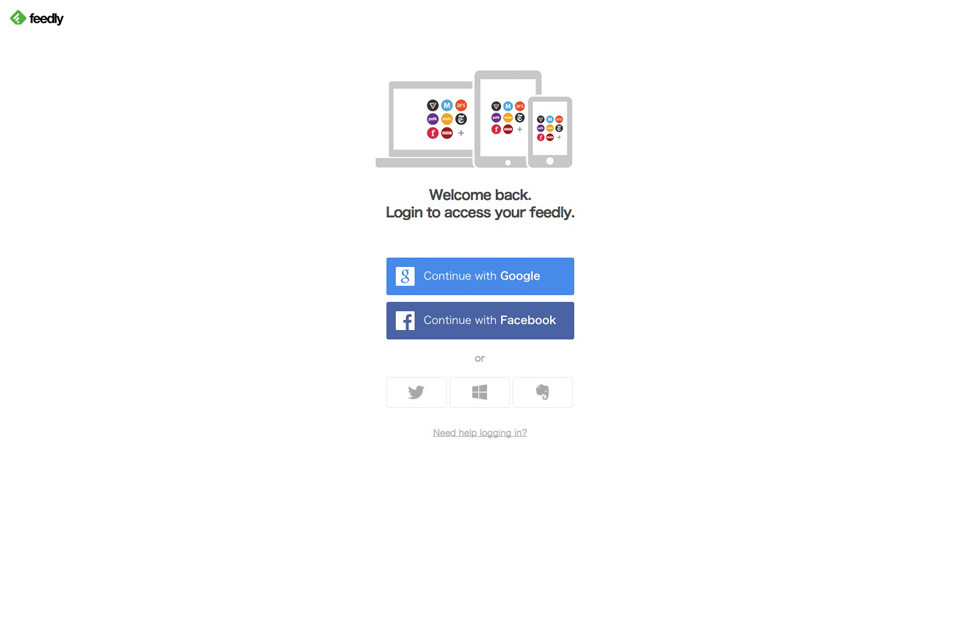
Feedlyのサイトに行くと、右上に「login」ってのがあるので、
そこをクリックすると上記画像のようなログイン画面がポップアップで開きます。
Google・Facebook・Twitterアカウントなんかでログインするだけです。
最初は途中でおなじみの認証画面が出るのでOKします。
2)RSSフィードを登録する
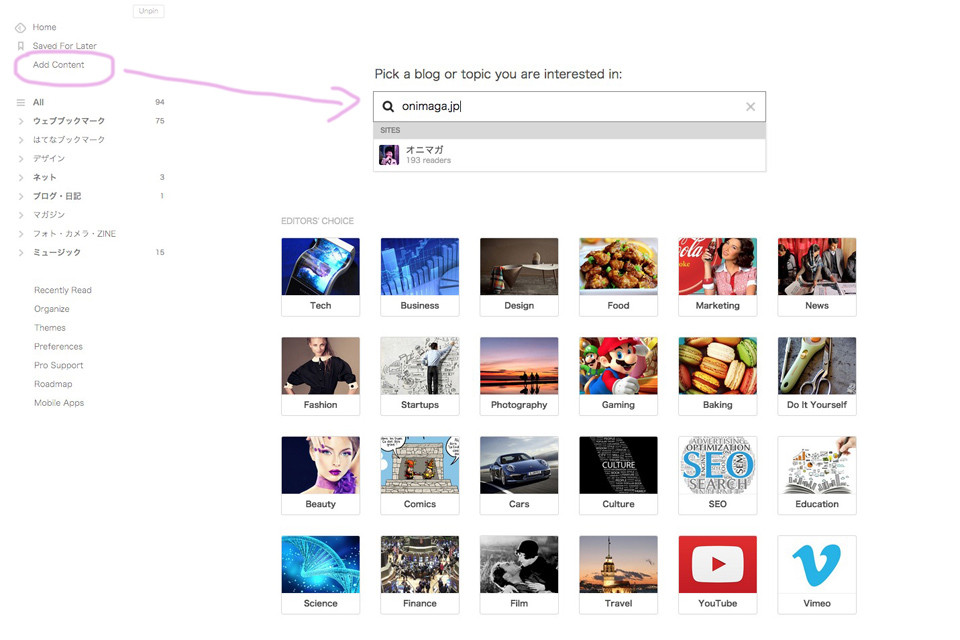
無事にログインできるとこんな画面になります。
左のメニューの「Add Content」をクリックすると、
右側の画面に検索窓が出るので、ここに登録したいブログのURLをコピペします。
すでに誰かがFeedlyで登録してるサイトなら、
タイトルとか入れるだけでも候補が出ます。
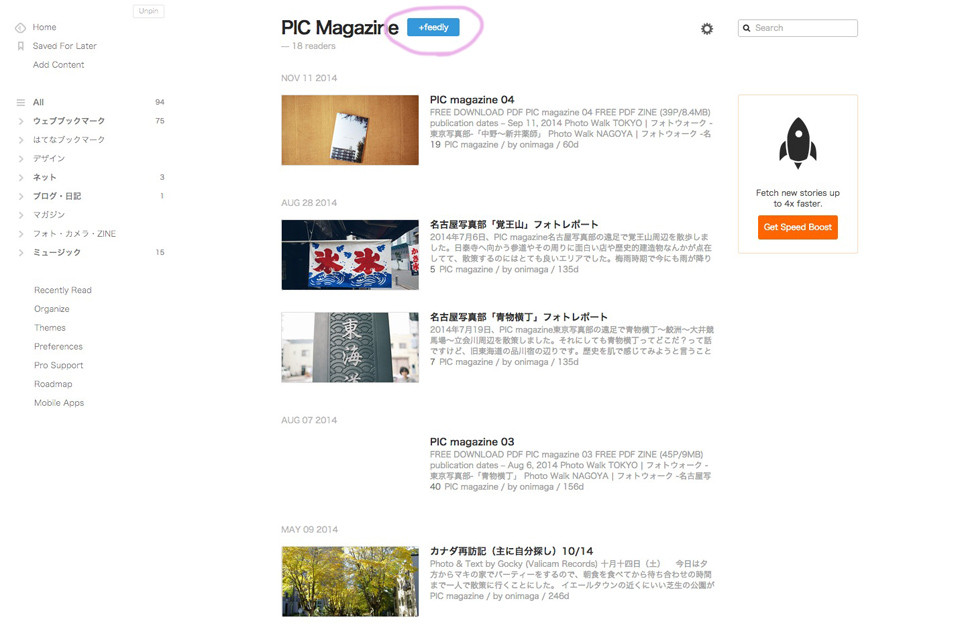
URLを入力して、そのサイトを選択すると最新記事の一覧が出てきます。
上の画像はPIC magazineのサイトです。
タイトルの横に「+feedly」という青いボタンが出るので、クリックすると登録完了です。
3)アプリかPCのブラウザで新着記事をチェックする
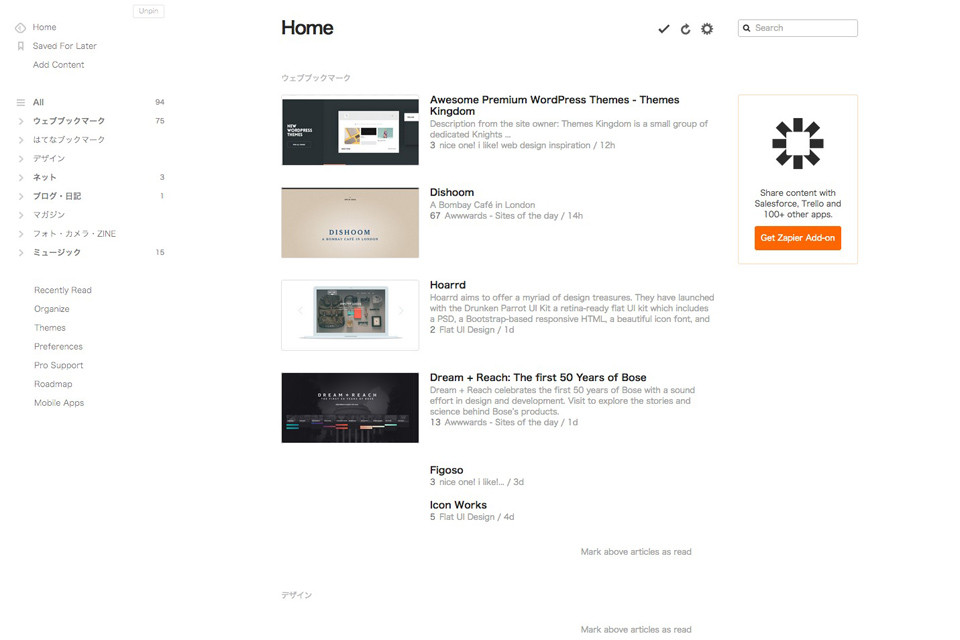
同じ要領で、気になるサイトをどんどん登録していきます。
そうすると自分のFeedlyのホーム画面(またはアプリ)に、
登録したサイトが更新されるたびに、新着の記事が並びます。
日々これをチェックする、という感じです。
あんまり登録し過ぎるとチェックするのが大変になって結局消化できずに嫌になるので、
絶対見逃したくないぜーというやつだけにしておく方が良いと思います。
「Feedly」+「はてなブックマーク」の便利な使い方
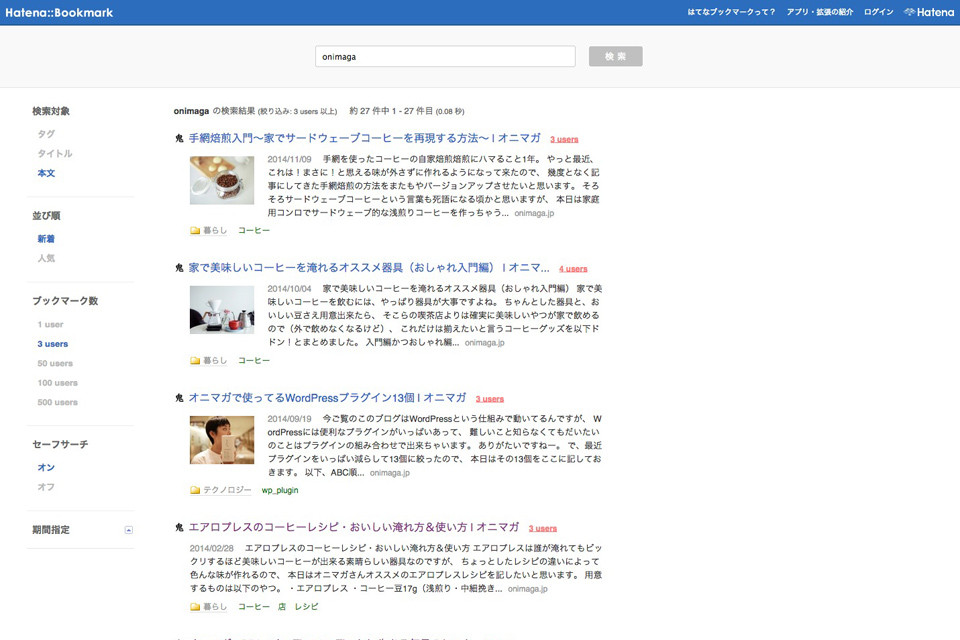
「はてなブックマーク」は話題の記事が探せるので便利ですよね。
ただ普通に見ようとしちゃうと色んなジャンルがあって記事も膨大だし、
正直スパム的などうでも良い記事もたくさん出てきます。
なので、自分が気になるキーワードが含まれる人気記事をフィルタリングして、
それだけをFeedlyで読めるようにすればとても便利。
ということで、以下、その登録の公式です。
このURLをFeedlyに登録します。
「キーワード」の部分には興味があるキーワード、
「ブックマーク数」は何人以上がブックマークした記事というフィルターで使います。
http://b.hatena.ne.jp/search/text?q=onimaga&users=3
例えば、これは「onimaga」というキーワードで、「3」人以上がブックマークした記事の一覧。
こんな感じでURLをFeddlyに登録してしまうわけです。
すると、そのキーワードで新着の記事がブックマークされるたびにFeedlyに流れてきます。
人数はキーワードのジャンルによって、多いor少ないの調整が必要だと思います。
ニッチなキーワードなら3とか5とか10くらい、人気の一般ワードなら10以上、みたいな。
「Feedly」+「Google News」の便利な使い方
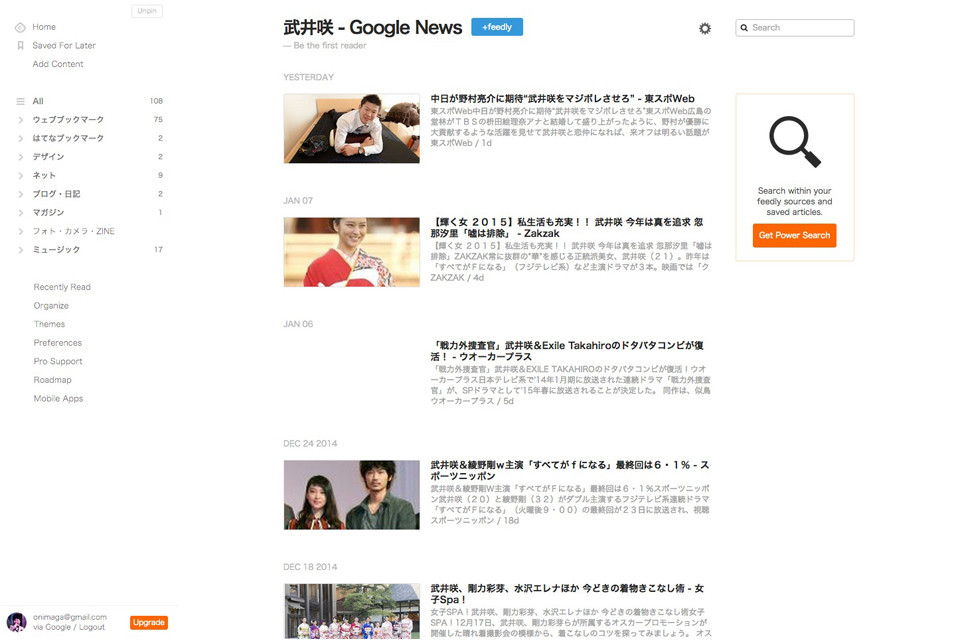
ついでにもう一個。
Google Newsでもキーワードを指定してRSSを登録できます。
その公式は以下の通り。ドン!
上の画像は「武井咲」でニュース検索した結果をFeedlyに登録したやつです。
これのおかげで、「戦力外捜査官のSPが春にやるんだなーチェックしよ!」ってな感じで、
極度のドラマ好きなら見逃せない情報をチェックできるのです。
こんな感じでRSSリーダー「Feedly」を使い倒すと、超効率よく情報収集ができますね。
とにかくRSSを配信しているサイトならなんでも登録できるわけなので、
アイデア次第ではまだまだ色んな使い方が出来そうです。
いや〜ほんと便利な時代!まだ使ってないという人はお試しあれ〜。
オニマガブログもついでに登録しておいてね!
ブログやホームページ始めませんか?